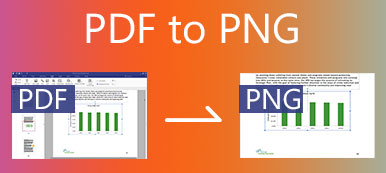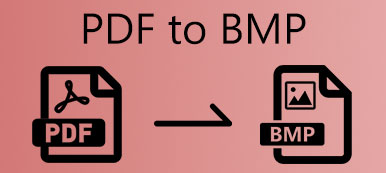Bazen bir PDF dosyasını düzenlemek veya içindeki metinleri çıkarmak ve bunları Word, PowerPoint vb. gibi başka yerlerde kullanmak isteyebilirsiniz. PDF görüntüleyicileri bunu yapmanıza yardımcı olamaz. Bu nedenle, PDF'yi düzenlenebilir TXT'ye dönüştürmek için size iki yöntem sunmak istiyoruz. One, herhangi bir program indirmeden ancak bazı sınırlamalarla rahatlıkla kullanabileceğiniz çevrimiçi bir araçtır. Diğeri ise eşsiz OCR teknolojisine sahip güçlü bir PDF dönüştürücüdür. Umarım PDF'yi TXT'ye dönüştürebilir ve sağladığımız yöntemleri kullanarak istediğiniz sonucu elde edebilirsiniz.
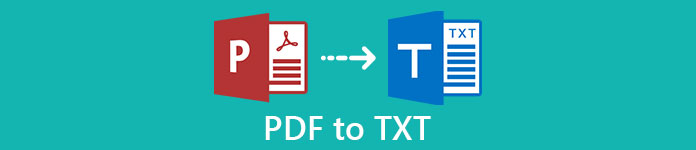
- Bölüm 1: PDF'yi Güvenli, Çevrimiçi ve Ücretsiz Olarak TXT'ye Dönüştürün
- Bölüm 2: En İyi Tanıma Doğruluğu ile PDF'yi TXT'ye Dönüştürün
- Bölüm 3: PDF'den TXT'ye hakkında SSS
Bölüm 1: PDF'yi Güvenli, Çevrimiçi ve Ücretsiz Olarak TXT'ye Dönüştürün
PDF'den TXT'ye arama yaptıysanız, Google'da çok sayıda çevrimiçi PDF'den TXT'ye dönüştürücü bulabilirsiniz. Burada tavsiye etmek isteriz EasyPDF. PDF'den TXT'ye en önemli olan PDF dönüştürme görevlerine odaklandığını adından anlayabilirsiniz. Doğrudan kullanmak için adımlara geçelim:
Tarayıcınızda https://www.easepdf.com/pdf-to-txt/ adresini ziyaret edin. Tıkla Dosya Ekle) web sayfasının ortasındaki düğmesi.
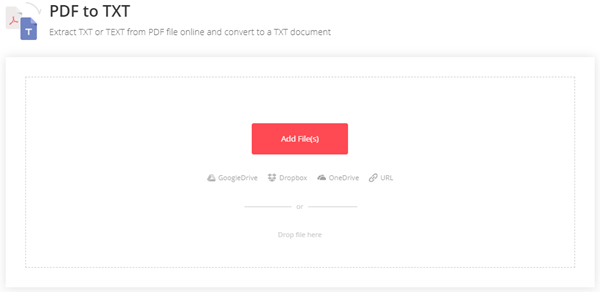
Dosya gezgini penceresinde yüklemek için PDF dosyalarınızı seçin. Tek seferde birden fazla dosya seçebilirsiniz. Sadece basın ve basılı tutun Ctrl tuşuna basın ve aynı klasördeki dosyaları tek tek tıklayın.
“ kullanarak daha fazla dosya ekleyebilirsiniz.+" buton. Başlamaya hazır olduğunuzda, dönüştürmek düğmesine basın.
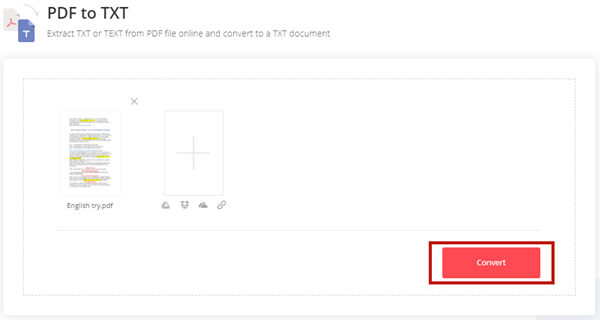
Bu aracın ücretsiz kullanıcılar için 2 saatte yalnızca 24 görev sunduğunu unutmayın. Bu nedenle, dönüştürülecek birden fazla PDF dosyanız varsa, bunları bir seferde bir dosya yerine tek seferde yükleyin ve dönüştürün. PDF'nizi sık sık TXT olarak değiştirmeniz gerekiyorsa, EasePDF sizin için uygun olmayabilir. Aşağıdaki diğer yöntemi denemenizi öneririz.
Bölüm 2: En İyi Tanıma Doğruluğu ile PDF'yi TXT'ye Dönüştürün
Apeaksoft PDF Converter Ultimate EasePDF'lerden daha gelişmiş OCR teknolojisiyle PDF'yi TXT'ye dönüştürmenize yardımcı olabilir. Bu programı kullanarak istediğiniz kadar PDF dosyasını dönüştürebilir ve dönüştürmek istediğiniz tam sayfa aralığını seçebilirsiniz. İşte programın birkaç temel özelliği:
Apeaksoft PDF Dönüştürücü Ultimate
- PDF'yi TXT'ye ve Image gibi diğer popüler formatlara dönüştürün, Excel, Word, PowerPoint, vb.
- Dönüşümleri özelleştirmek için esnek ayarlar
- 190'dan fazla dili doğru bir şekilde tanıma desteği
- Çıktıyı önceden rahatça önizleyin
En iyi tanıma doğruluğu ile PDF'yi TXT'ye dönüştürme adımları:
Ücretsiz indirme, yükleme ve başlatma Apeaksoft PDF Dönüştürücü Ultimate bilgisayarınızda. Tıkla Dosya Ekle) düğmesine basın ve ardından açılır dosya gezgini penceresine PDF dosya(lar)ınızı ekleyin. Ayrıca PDF dosyalarınızı doğrudan arayüze sürükleyip bırakabilirsiniz.
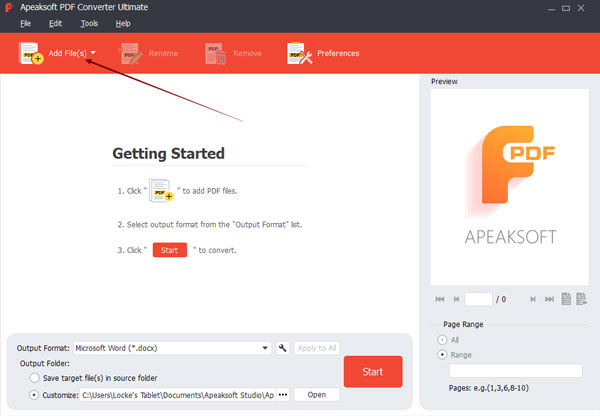
(İsteğe bağlı) İçe aktardığınız bir PDF dosyasının tüm sayfalarını dönüştürmek istemiyorsanız, üzerine tıklayıp arayüzün sağ alt köşesinde dönüştürmek istediğiniz sayfaları seçebilirsiniz.

Tıkla Çıktı Biçimi listeyi açmak için alan ve ardından TXT çıkış formatı olarak.

PDF dosyalarınızı en iyi doğrulukla TXT'ye dönüştürmek için şunları seçebilirsiniz: Doğruluk Modu ayarlarda. girmeniz yeterlidir Tercihler ana arayüzün üst kısmındaki OCR etiketini seçin ve ardından doğruluk içinde Moda Bölüm. Burada, PDF dosyanız çok dilliyse tanınabilecek dilleri de ekleyebilirsiniz.

Ana arayüze geri döndüğünüzde, çıktı klasörüne karar verebilir ve ardından Başlama PDF'yi TXT'ye dönüştürmeye başlamak için düğmesine basın.

İşlem bittiğinde, tıklayabilirsiniz. Açılış Dönüştürülen dosyaları görüntülemek için çıktı klasörüne gitmek için ana arayüzün altındaki düğmesine basın.
Bölüm 3: PDF'den TXT'ye hakkında SSS
1. TXT'yi PDF'ye nasıl dönüştürebilirim?
En kolay yol, Microsoft Office Word kullanmaktır. TXT dosyanızı açın, Ctrl + A ve basın Ctrl + C tüm metni kopyalamak için Ardından yeni bir Word belgesi oluşturun, Ctrl + V kopyalanan metni yapıştırmak ve PDF formatında kaydetmek için.
2. TXT çıktısında neden bozuk kodlar alıyorum?
Bu genellikle PDF dosyası çok dilli olduğunda olur, ancak kullandığınız PDF'den TXT'ye dönüştürücü bu dilleri destekleyemez. 190'dan fazla dili tanıyabilen Apeaksoft PDF Converter Ultimate'ı kullanabilirsiniz. Bazen bu sorun, PDF'deki görüntülerin varlığından da kaynaklanabilir.
3. Bir PDF'den metin kopyalayabilir miyim?
Evet yapabilirsin. Ancak, yalnızca bir PDF görüntüleyici kullanarak bir PDF'den metin kopyalayabilir veya PDF editörü OCR yazılımına sahip olan. Ayrıca, PDF dosyasındaki metin yüksek düzeyde tanınabilir olmalıdır. Adobe Acrobat Reader veya Google Drive ile yapmayı deneyebilirsiniz.
Sonuç
Bu makalede, PDF dosyalarını TXT'ye dönüştürmek için iki yöntem sunduk. Bunu yapmanın en uygun yolu kullanmaktır. EasyPDF, nihai yol kullanmak iken Apeaksoft PDF Dönüştürücü Ultimate. EasyPDF Herhangi bir program indirmeden görevi yapmanıza destek olabilir. Sadece PDF dosya(lar)ınızı yükleyin ve dönüştürmek için bir tıklama yapın. Uygun olmasına rağmen, bazı sınırlamaları vardır. 24 saatte yalnızca iki kez kullanabilirsiniz ve birden fazla dili destekleyemez. Bu kısıtlamalardan kurtulmak için ihtiyacınız olabilir Apeaksoft PDF Dönüştürücü Ultimate190'dan fazla dili tanıyabilen ve görevi daha doğru bir şekilde yapabilen . PDF to TXT hakkında herhangi bir sorunuz var mı? Yorumunuzda bize bildirin.